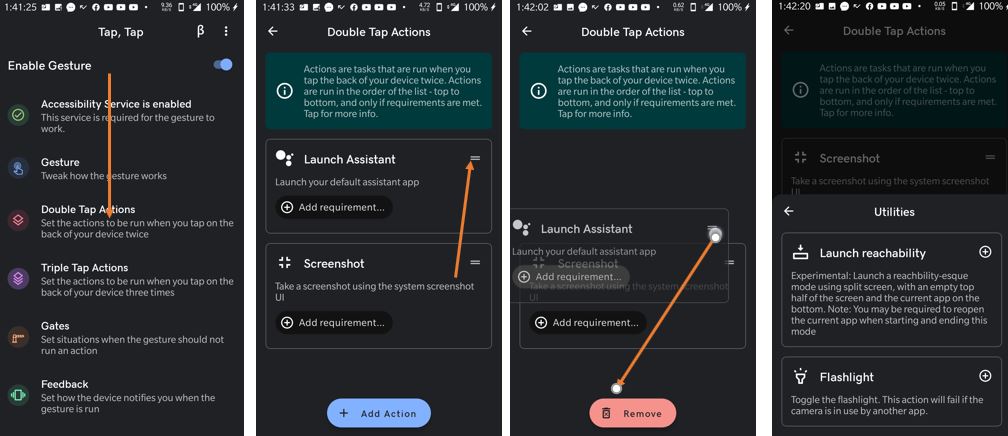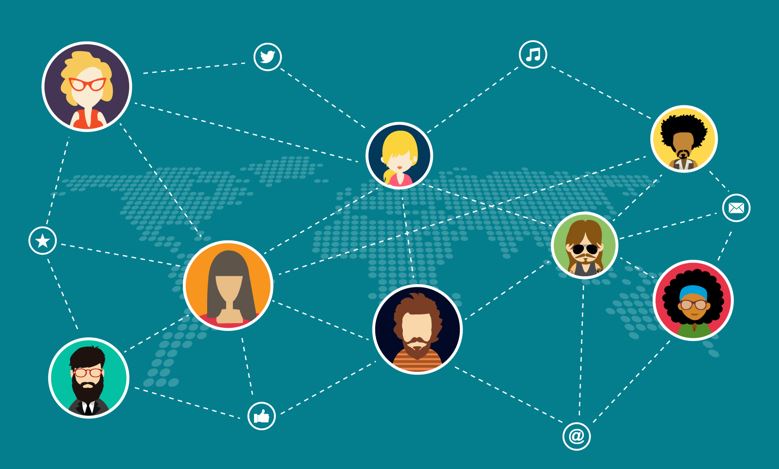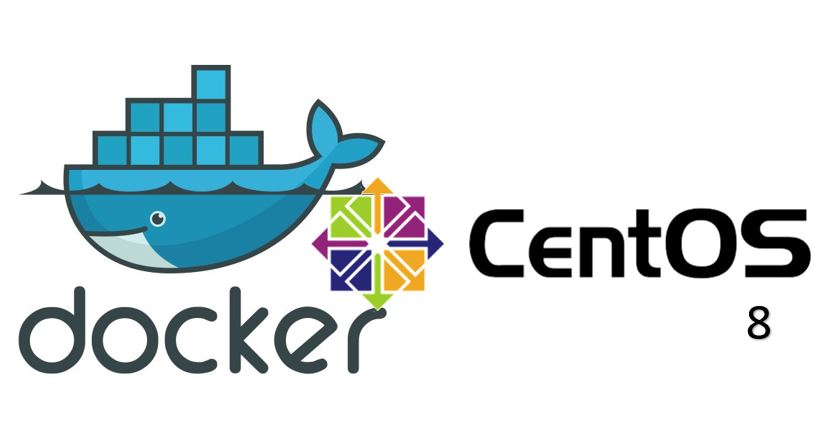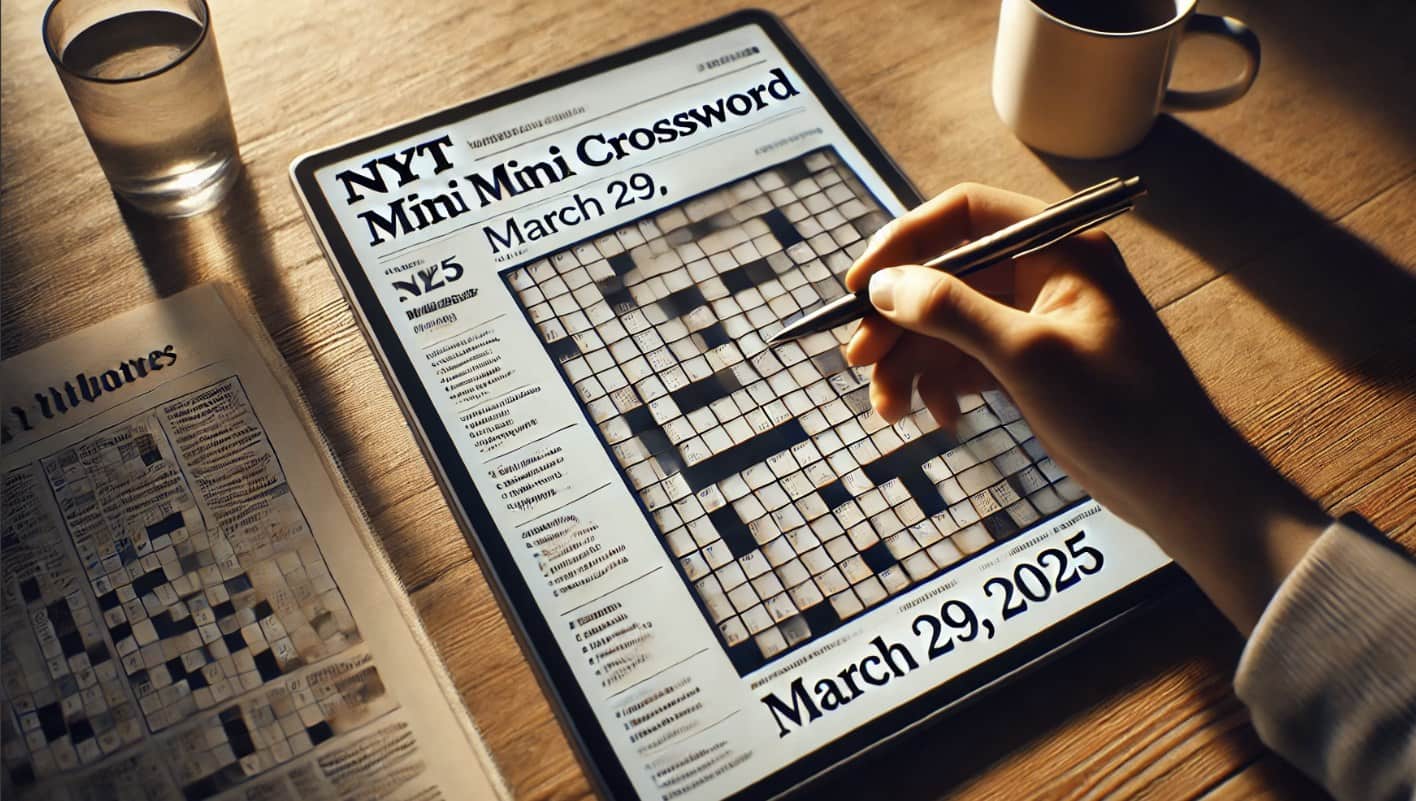您是否要在Windows 10/8/7或服務器上安裝Docker,而無需啟用Hyper-V(Hyper-Visor平台)?然後,這是在Windows上啟動Docker容器的最簡單方法...
Docker,一個開源平台提供容器化的虛擬機,以在隔離環境中運行各種應用程序和操作系統。與其他虛擬機軟件相比,Docker是輕量級的,其圖像使用系統的內核來提供優化的速度。此外,與普通的Ubuntu Server CLI ISO ISO相比,在線尺寸和更輕的Ubuntu圖像也被剝離或很輕,例如Ubuntu映像,可以在線下載和使用。
在版本方面,Docker提供了兩個版本,一個是企業,另一個是開源軟件的社區。儘管可以自由使用的開源具有操作容器所需的所有功能,並且可以在服務器和開發上用於測試機器;使其與企業版本不同的事物是支持和一些管理功能,也將其用於生產性操作。
因此,如果您不想啟用Hyper-V來保留對其他軟件(例如VirtualBox或VMware Workstation Player)的虛擬化支持,那麼這是使用Docker Toolbox在Windows 10或7上安裝Docker-CE的簡單方法。
我們在這裡學到的東西:
- 如何在不使用Hyper-V的情況下運行Docker?
- 安裝Windows 10和7的Docker工具箱
- 在Windows 10上繪製和運行Docker Images,而無需操縱管理程序-Hyper -V
先決條件:
- Docker工具箱可執行文件
- Windows 10或7
- 管理員訪問
- 互聯網連接
下載Docker工具箱
我們需要的第一件事是工具箱,一個包含各種工具的軟件包:Docker,Docker-Machine,Docker-Compose,基於Kitematic Web的GUI和VirtualBox。您可以看到VirtualBox存在,因此在Docker工具箱中而不是Hyper-V中,它將使用它來運行基本Linux映像以創建其他容器化的計算機。該工具箱可用於MACOS和Windows 10/8/7平台,這是Github頁面下載可執行的二進製文件。
運行安裝程序
使用上述鏈接的安裝程序後,只需像任何其他Windows軟件一樣運行它。您會看到“Docker工具箱設置嚮導“。單擊下一個按鈕。
選擇目標位置
默認情況下,像任何其他Windows應用程序一樣,嚮導還將在C:驅動器中安裝Docker文件和文件夾。但是,如果要將其保存在其他目錄中,請在此處選擇。
選擇要安裝的Docker工具箱組件
使用工具箱的好處是,它帶有我們使用Docker所需的所有必需組件,包括圖形用戶界面應用程序Kitematic以圖形方式安裝,啟動,停止和刪除從Docker Hub提取的Docker圖像。默認情況下,所有這些都將被選中,建議讓它們按原樣進行,但是,如果您是高級用戶,請相應地選擇。
組件是:
- Windows的Docker客戶端
- Windows的Docker機器
- Docker為Windows組成
- VirtualBox
- Windows(Alpha)的狂熱者
- Windows的git
選擇其他任務
為了創建各種虛擬容器,Docker使用了輕量級的Linux發行版,並且在沒有Hyper-V的情況下運行了使用VirtualBox。因此,請留下默認選項,例如昇級boot2docker vm,二進製文件的路徑,然後單擊下一個按鈕。
在沒有Hyper-V的情況下運行Docker快速啟動終端
最後,安裝了所有內容後,您將在桌面上看到一個圖標 - Docker Quickstart終端,雙擊它以啟動Bash終端,以在VirtualBox上設置Docker Virtual Machine圖像。
檢查Docker工作
您可以使用相同的終端窗口,或者打開命令提示,以檢查Docker是否正常工作。在終端類型上:
docker pull ubuntu
上面的命令將從Docker Hub獲取Ubuntu的最新Docker圖像。
啟動Ubuntu容器
將圖像拉出,將其作為容器運行:
docker run -it ubuntu
您將看到帶有root用戶的Ubuntu Bash,只需開始運行您通常在Ubuntu Linux OS上運行的所有命令即可。
Kitematic GUI,訪問容器以運行命令
如果您不想使用命令行界面,那麼您的桌面上會有一個帶有標籤的圖標”Kitematic(Alpha)”””雙擊它運行。從其接口中選擇VirtualBox選項。您將看到系統上的所有運行容器,包括推薦圖像。
您可以通過PowerShell直接執行從KiteMatic的接口到安裝和選擇的容器的命令。只需選擇容器,然後單擊exec菜單上給出的選項。這將打開PowerShell以運行支持容器的命令。
這樣,我們可以輕鬆地獲得Docker的所有好處,但無需在Windows系統上啟用Hyper-V。你也可以。